第一步:购买主机,提取主机FTP连接信息。
有主机的可以忽略,没有主机的可以去云立方(www.yunlifang.cn)购买一个香港虚拟主机,最便宜的现在才80元一年,相当优惠,下图是我的主机FTP信息界面:
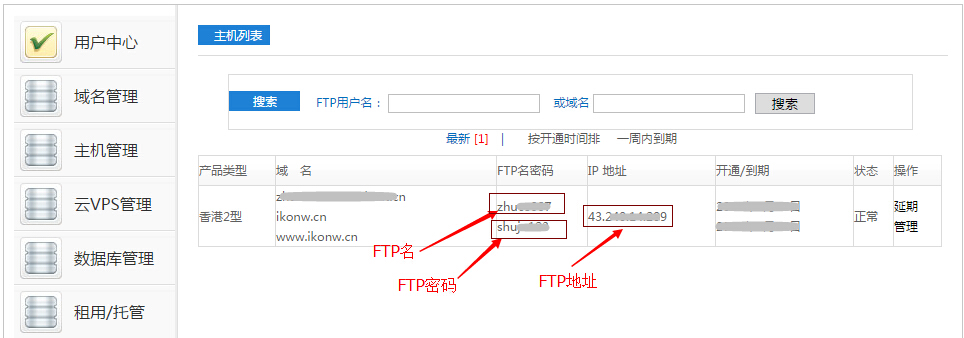
购买主机主机后,首先去查看FTP名,FTP密码,FTP地址;这三个信息我们后面需要使用。
第二步:下载安装安卓FTP连接工具
下载地址:http://pan.baidu.com/s/1o6860cy
这个没有啥好说的,安装后手机里面会出现这样一个图标,如下图所示:
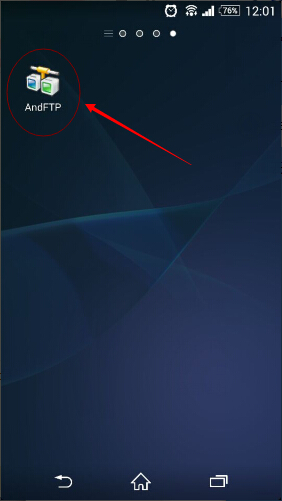
点击图标打开可以看到这样的界面:
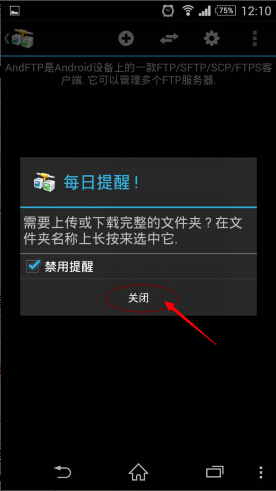
我们按照图片里面红色箭头所指的提示,点击“关闭”,关闭掉提示,可以得到下图所示的界面:
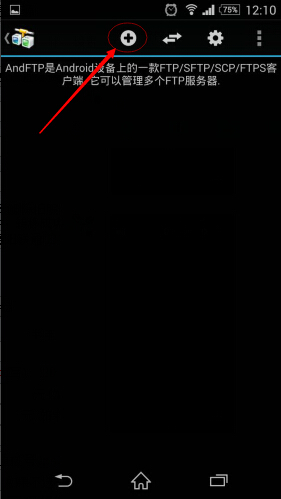
在上面的界面中,我们点击红色箭头所指的位置(一个加号状的图标),点击后可以得到下图所示的界面:
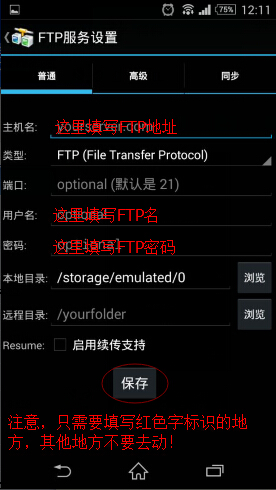
根据上图界面红色字所的提示,在对应的位置填写上FTP信息(FTP地址,FTP名,FTP密码),填写后点击“保存”按钮。点击保存按钮后得到的界面如下图:
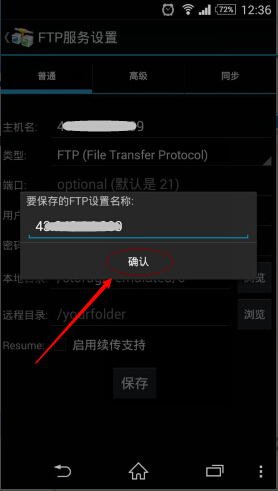
这里没有什么特别的地方,点击“确定”按钮可以得到下图所示的界面:
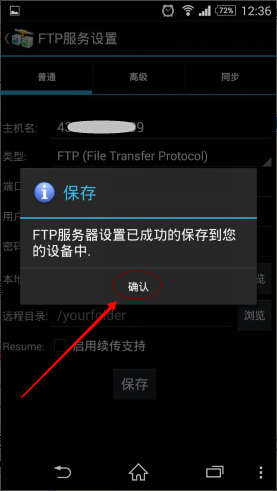
再点击“确认”按钮可以得到下图所示的界面:
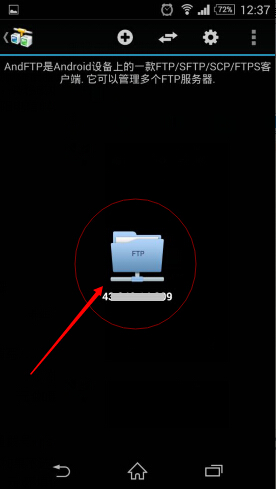
到这里,已经完成一小步了。
接下来,我们点击上图红色箭头所指的图标,可以得到下图所示的界面:
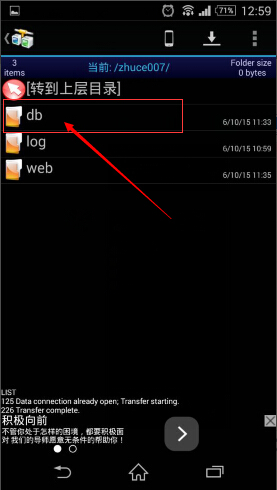
得到上图的界面,说明我们手机已经通过FTP连接工具连接上我们的主机了,由于我们需要把文件上传到db文件夹内,所以我们需要点击db 文件夹打开它,点击db文件夹可以得到下图所示的界面:
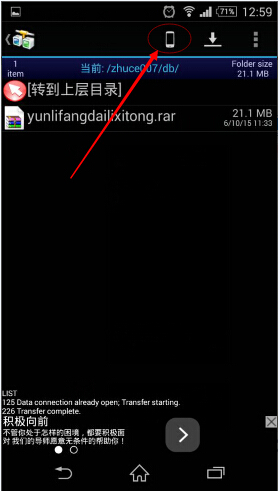
看到没有,db文件夹里面已经有一个文件了,就是我们之前上传的,这里就不管了;已经打开db 文件夹了,接下来我们点击红色箭头指向的“手机图标”的按钮,可以得到下图所示的界面:
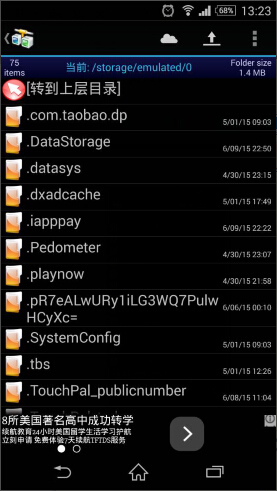
上面图的界面是点击“手机图标”后出现的,各种文件夹,看着比较让人头疼,不过需要冷静,我们需要在这些文件夹里面找到我们需要上传的文件;
当然,你把文件放在手机哪个文件夹里面的只有你自己最清楚,所以你只要记得把文件放在哪个文件夹里面的,就能很快找到。
这里我已经找到了我需要上传文件的位置,如下图所示:
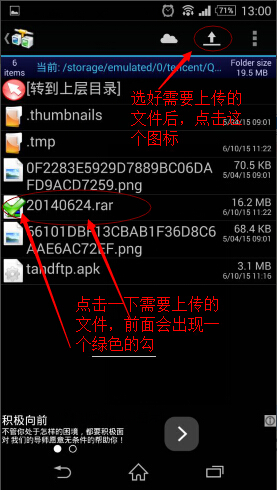
找到需要上传的文件后,点击一下该文件,该文件名字前面就会出现一个绿色的小勾,表示已经选中它了,然后再点击“向上”的图标,如上图红色箭头指向的所示,点击“向上”图标后,可以得到下图所示的界面:
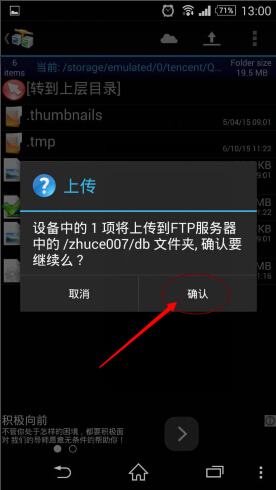
这里是需要点击“确认”按钮,因为我们现在就是要上传文件。点击“确认”按钮后可以得到下图所示的界面:
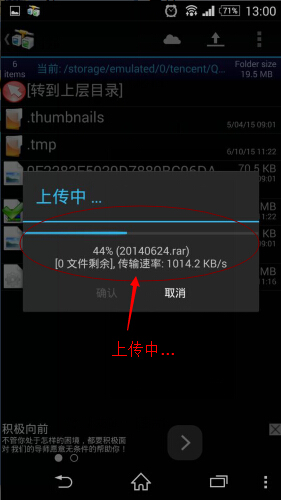
点击确认后就在上传文件了,速度还蛮快的哦,我们就等他自己上传,上传完成后可以得到下图所示的界面:
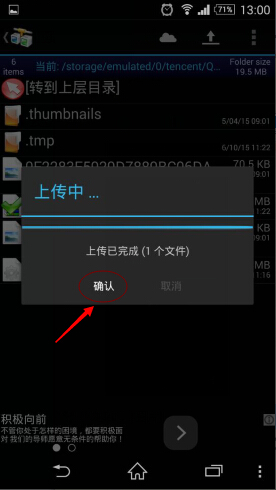
这里是告诉我们已经上传完成了,我们点击“确认”按钮即可,到这里文件就算上传完成了。如果您先看看上传的文件,可以接着往下看,
点击确认按钮后又能看到下图的界面:
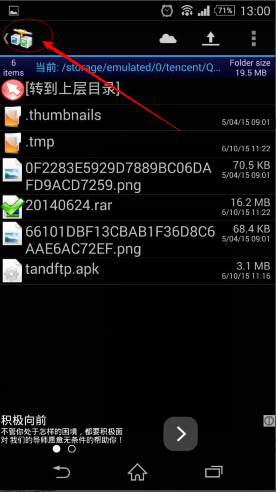
然后我们再点击上图红色箭头所指的图标,可以得到下图所示的界面:
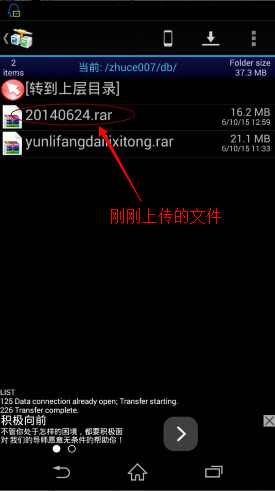
OK, 看到我们刚刚上传的文件了,本教程到此结束。
总结一下:
1, 教程看上去比较长,比较啰嗦,所以有需要的朋友请耐心的看,一步一步照着操作肯定是可以成功的;主要是照顾新朋友,所以教程做的很细,没有一步都是操作中会出现的界面,很多界面截图其实都可以省略的。
2, 由于是手机上传文件,所以建议在WIFI状态下操作,如果你是土豪,当然也可以使用流量。
3, 文件的格式,目前大部分服务商所提供的主机在线解压功能都是支持RAR格式的,所以一般建议文件打包RAR格式的,具体选择什么格式,建议咨询主机提供商。
4,云立方云主机TOP5服务商,部分付费域名(.pw/.top/.xyz)免费注册中,欢迎各种咨询400 6677 945
| 云立方网产品导航: 动态拨号vps 服务器租用 拨号服务器 |
 客服导购
客服导购 商务销售
商务销售 售后支持
售后支持 合作投诉
合作投诉




